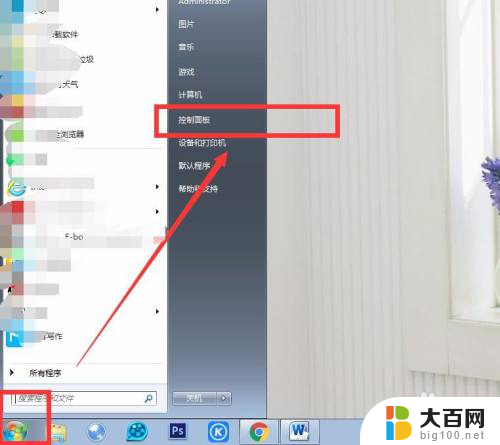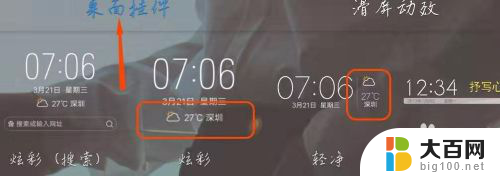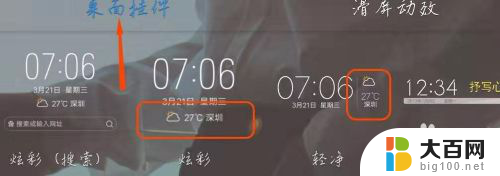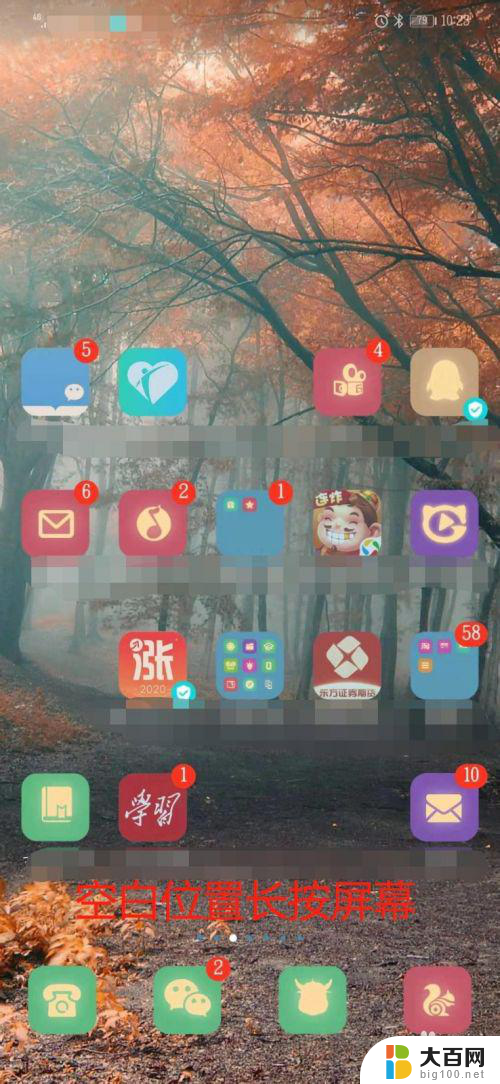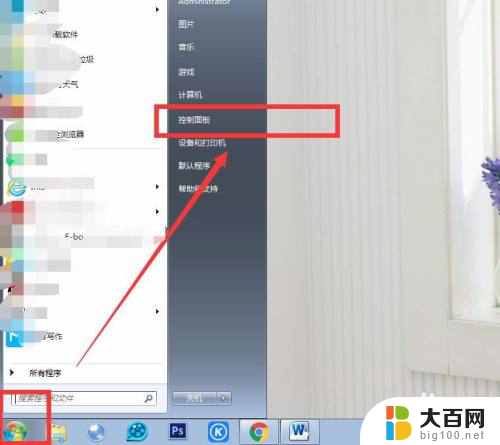天气预报怎么放桌面 怎样在电脑桌面上显示天气图标
天气预报怎么放桌面,如今天气预报对我们的生活起着越来越重要的作用,而要时刻关注天气变化,将天气预报放在电脑桌面上显示便成为了一种普遍的需求。如何在电脑桌面上显示天气图标呢?通过简单的设置,我们可以轻松实现这一功能,并随时掌握天气的变化。无论是出门前的穿衣搭配,还是旅行计划的安排,这个小小的天气图标都能给我们带来便利与实用。让我们一起来探索一下如何将天气预报放在电脑桌面上显示吧!
操作方法:
1.首先,大家打开电脑。点击屏幕左下角的图标,在跳出的选框中找到【控制面板】。
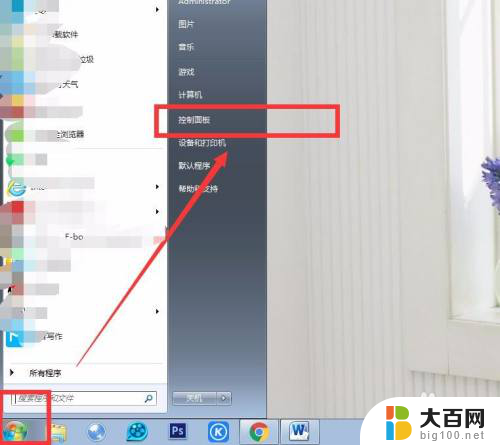
2.在控制面板中找到如下图框选的【外观和个性化】图标,点击打开相关面板。
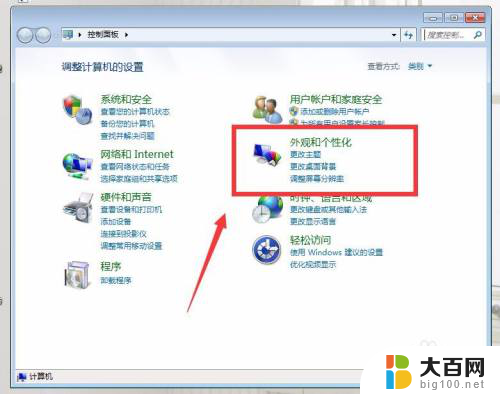
3.在【外观和个性化】面板中,找到【桌面小工具】图标,点击打开。
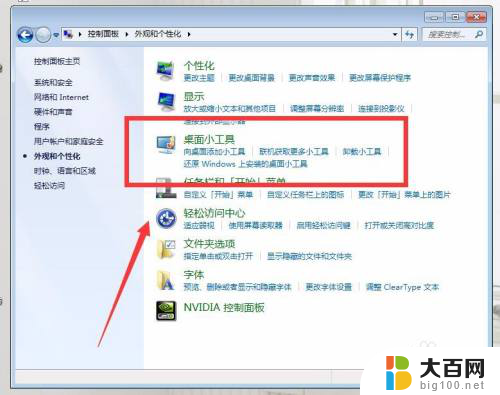
4.选择【向桌面添加小工具】,并在跳出的小框中选择【天气】,如下图所示。
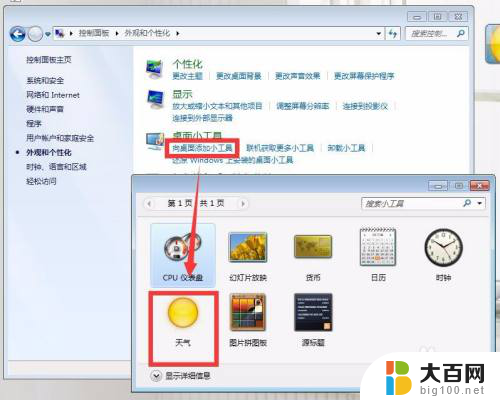
5.双击天气图标,即可在电脑桌面上获得天气图标。选择添加图标,在它的右侧有一排小按钮。譬如位置不对,我们可以选择【选项】按钮,重新进行搜索设定。


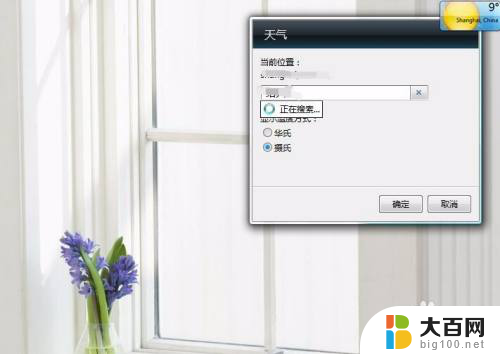
6.如果觉得图标太小了,也可以选择更大尺寸的图标,如下图效果所示。

以上就是如何将天气预报放在桌面上的全部内容,如果有不懂的用户,可以按照小编的方法进行操作,希望能够帮助到大家。